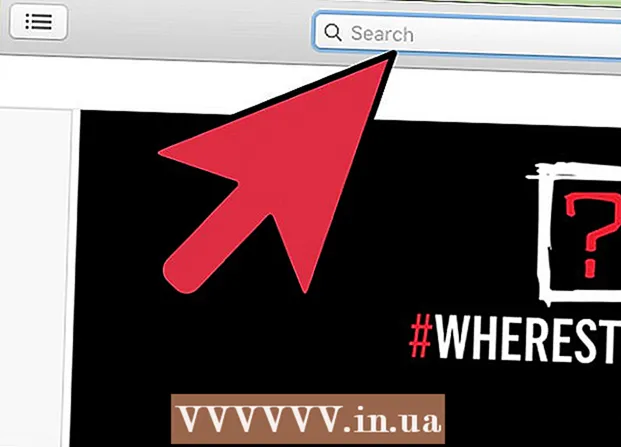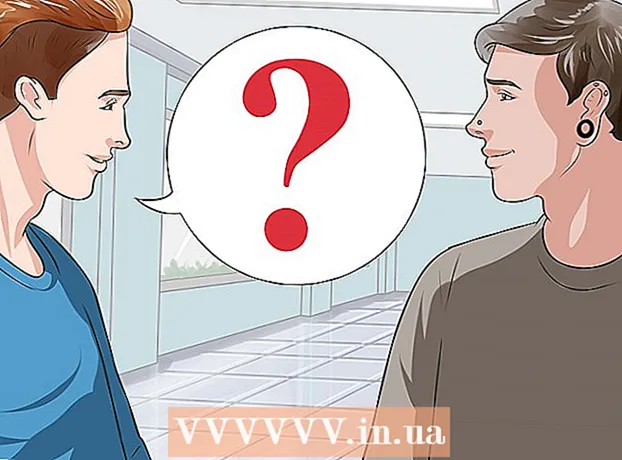Autora:
Florence Bailey
Data De La Creació:
23 Març 2021
Data D’Actualització:
1 Juliol 2024

Content
- Passos
- Mètode 1 de 5: Chrome
- Mètode 2 de 5: Internet Explorer
- Mètode 3 de 5: Firefox
- Mètode 4 de 5: Safari
- Mètode 5 de 5: Opera
- Consells
- Advertiments
Els complements són extensions i connectors de tercers que es poden instal·lar als navegadors web i ampliar o personalitzar algunes de les funcionalitats dels navegadors. Es poden eliminar o desactivar complements innecessaris. Instal·lar, desinstal·lar o desactivar un complement de tercers és bastant senzill en qualsevol navegador.
Passos
Mètode 1 de 5: Chrome
 1 Obriu el menú de Chrome (☰). El trobareu a l'extrem superior dret de la finestra.
1 Obriu el menú de Chrome (☰). El trobareu a l'extrem superior dret de la finestra. - Les extensions no estan disponibles per a la versió mòbil de Chrome.
 2 Trieu Més eines> Extensions. S'obrirà la pestanya Extensions. També, per obrir aquesta pestanya, podeu entrar a la barra d’adreces chrome: // extensions /.
2 Trieu Més eines> Extensions. S'obrirà la pestanya Extensions. També, per obrir aquesta pestanya, podeu entrar a la barra d’adreces chrome: // extensions /.  3 Cerqueu l'extensió que vulgueu desactivar. Desplaceu-vos per la llista de totes les extensions instal·lades i cerqueu la que vulgueu desactivar.
3 Cerqueu l'extensió que vulgueu desactivar. Desplaceu-vos per la llista de totes les extensions instal·lades i cerqueu la que vulgueu desactivar.  4 Desmarqueu la casella que hi ha al costat d'Activat. L'extensió es desactivarà.
4 Desmarqueu la casella que hi ha al costat d'Activat. L'extensió es desactivarà.  5 Feu clic a la icona de la paperera per eliminar l'extensió. Torneu a instal·lar-lo si decidiu utilitzar-lo.
5 Feu clic a la icona de la paperera per eliminar l'extensió. Torneu a instal·lar-lo si decidiu utilitzar-lo.  6 Restableix les preferències de Chrome per desactivar totes les extensions alhora. Feu això si el vostre navegador té massa extensions.
6 Restableix les preferències de Chrome per desactivar totes les extensions alhora. Feu això si el vostre navegador té massa extensions. - Obriu el menú de Chrome (☰) i seleccioneu Preferències.
- Feu clic a "Avançat" a la part inferior de la pàgina.
- Desplaceu-vos cap avall i feu clic a Restaurar la configuració predeterminada. Confirmeu que voleu restablir la configuració de Chrome.
 7 Comproveu si hi ha programari maliciós a l’ordinador si no podeu desactivar determinades extensions. Si no podeu desfer-vos de la barra d’eines o d’una altra extensió, el malware pot ser el culpable. Descarregueu i executeu AdwCleaner i Malwarebytes Antimalware. Aquests programes gratuïts trobaran i eliminaran la majoria de programari maliciós.
7 Comproveu si hi ha programari maliciós a l’ordinador si no podeu desactivar determinades extensions. Si no podeu desfer-vos de la barra d’eines o d’una altra extensió, el malware pot ser el culpable. Descarregueu i executeu AdwCleaner i Malwarebytes Antimalware. Aquests programes gratuïts trobaran i eliminaran la majoria de programari maliciós. - Llegiu aquest article per obtenir informació sobre com eliminar el programari maliciós.
Mètode 2 de 5: Internet Explorer
 1 Feu clic a Eines o a la icona d'engranatge i seleccioneu Complements al menú. S'obrirà la finestra "Complements".
1 Feu clic a Eines o a la icona d'engranatge i seleccioneu Complements al menú. S'obrirà la finestra "Complements". - Si no hi ha cap icona d'engranatge, obriu el menú Eines i seleccioneu Complements. Si el menú Eines tampoc no està disponible, feu clic a Alt al teclat.
- Nota: els complements no estan disponibles per a la versió mòbil d'Internet Explorer.
 2 Al menú Visualització (a l’esquerra), seleccioneu Tots els complements. Es mostraran tots els complements instal·lats, inclosos els que estan ocults per defecte.
2 Al menú Visualització (a l’esquerra), seleccioneu Tots els complements. Es mostraran tots els complements instal·lats, inclosos els que estan ocults per defecte.  3 Cerqueu el complement que vulgueu desactivar. Els complements instal·lats apareixeran a la secció Barres d'eines i extensions de la finestra de complements. Si el complement està activat, la columna Estat es mostrarà Activat.
3 Cerqueu el complement que vulgueu desactivar. Els complements instal·lats apareixeran a la secció Barres d'eines i extensions de la finestra de complements. Si el complement està activat, la columna Estat es mostrarà Activat.  4 Seleccioneu el complement i feu clic a Desactiva. Aquest botó apareixerà a l'extrem inferior dret de la finestra.
4 Seleccioneu el complement i feu clic a Desactiva. Aquest botó apareixerà a l'extrem inferior dret de la finestra.  5 Confirmeu que voleu desactivar el complement. La pantalla mostrarà informació sobre els complements relacionats, que també es desactivaran.
5 Confirmeu que voleu desactivar el complement. La pantalla mostrarà informació sobre els complements relacionats, que també es desactivaran.  6 Feu clic a Elimina per eliminar el complement seleccionat (si és possible). No es poden eliminar tots els complements, ja que calen alguns complements perquè Internet Explorer i Windows funcionin correctament. Si es pot eliminar el complement, apareixerà un botó Elimina al costat del botó Activa / Desactiva.
6 Feu clic a Elimina per eliminar el complement seleccionat (si és possible). No es poden eliminar tots els complements, ja que calen alguns complements perquè Internet Explorer i Windows funcionin correctament. Si es pot eliminar el complement, apareixerà un botó Elimina al costat del botó Activa / Desactiva.  7 Restableix la configuració d'Internet Explorer per desactivar tots els complements alhora. Feu això si el vostre navegador està sobrecarregat de complements.
7 Restableix la configuració d'Internet Explorer per desactivar tots els complements alhora. Feu això si el vostre navegador està sobrecarregat de complements. - Feu clic a Eines> Opcions d’Internet.
- Aneu a la pestanya Avançat i feu clic a Restableix. Torneu a prémer "Restableix" per confirmar les vostres accions.
 8 Comproveu si hi ha programari maliciós a l’ordinador si no podeu desactivar determinades extensions. Si no podeu desfer-vos de la barra d’eines o d’una altra extensió, el malware pot ser el culpable. Descarregueu i executeu AdwCleaner i Malwarebytes Antimalware. Aquests programes gratuïts trobaran i eliminaran la majoria de programari maliciós.
8 Comproveu si hi ha programari maliciós a l’ordinador si no podeu desactivar determinades extensions. Si no podeu desfer-vos de la barra d’eines o d’una altra extensió, el malware pot ser el culpable. Descarregueu i executeu AdwCleaner i Malwarebytes Antimalware. Aquests programes gratuïts trobaran i eliminaran la majoria de programari maliciós. - Llegiu aquest article per obtenir informació sobre com eliminar el programari maliciós.
Mètode 3 de 5: Firefox
 1 Obriu el menú Firefox (☰) i seleccioneu Complements. S'obre la pestanya Administració de complements.
1 Obriu el menú Firefox (☰) i seleccioneu Complements. S'obre la pestanya Administració de complements. - Firefox Mobile no admet complements.
 2 Feu clic a la pestanya Extensions de l'esquerra. S'obrirà una llista de totes les extensions instal·lades.
2 Feu clic a la pestanya Extensions de l'esquerra. S'obrirà una llista de totes les extensions instal·lades.  3 Feu clic a Desactiva al costat de l'extensió que vulgueu desactivar. L'extensió es desactivarà.
3 Feu clic a Desactiva al costat de l'extensió que vulgueu desactivar. L'extensió es desactivarà.  4 Feu clic a Elimina per eliminar l'extensió. Torneu a instal·lar-lo si decidiu utilitzar-lo. Podeu fer clic a Desfés per tornar a instal·lar l'última extensió eliminada.
4 Feu clic a Elimina per eliminar l'extensió. Torneu a instal·lar-lo si decidiu utilitzar-lo. Podeu fer clic a Desfés per tornar a instal·lar l'última extensió eliminada.  5 Restableix les preferències del Firefox per eliminar totes les extensions instal·lades alhora. A diferència d'altres navegadors, el restabliment de fàbrica a Firefox desinstal·larà i no desactivarà les extensions.
5 Restableix les preferències del Firefox per eliminar totes les extensions instal·lades alhora. A diferència d'altres navegadors, el restabliment de fàbrica a Firefox desinstal·larà i no desactivarà les extensions. - Obriu el menú Firefox (☰) i seleccioneu "?".
- Feu clic a Informació de resolució de problemes> Actualitza Firefox. Un cop confirmeu la vostra decisió, es restabliran els paràmetres de Firefox i se suprimiran totes les extensions.
 6 Comproveu si hi ha programari maliciós a l’ordinador si no podeu desactivar determinades extensions. Si no podeu desfer-vos de la barra d’eines o d’una altra extensió, el malware pot ser el culpable. Descarregueu i executeu AdwCleaner i Malwarebytes Antimalware. Aquests programes gratuïts trobaran i eliminaran la majoria de programari maliciós.
6 Comproveu si hi ha programari maliciós a l’ordinador si no podeu desactivar determinades extensions. Si no podeu desfer-vos de la barra d’eines o d’una altra extensió, el malware pot ser el culpable. Descarregueu i executeu AdwCleaner i Malwarebytes Antimalware. Aquests programes gratuïts trobaran i eliminaran la majoria de programari maliciós. - Llegiu aquest article per obtenir informació sobre com eliminar el programari maliciós.
Mètode 4 de 5: Safari
 1 Obriu el menú Safari i trieu Preferències. S'obrirà la finestra "Configuració".
1 Obriu el menú Safari i trieu Preferències. S'obrirà la finestra "Configuració". - Safari Mobile no admet complements.
 2 Feu clic a la pestanya "Extensions". A la part esquerra de la finestra, es mostrarà una llista de totes les extensions instal·lades.
2 Feu clic a la pestanya "Extensions". A la part esquerra de la finestra, es mostrarà una llista de totes les extensions instal·lades.  3 Seleccioneu l'extensió que vulgueu desactivar. Els detalls de l'extensió apareixeran a la part dreta de la finestra.
3 Seleccioneu l'extensió que vulgueu desactivar. Els detalls de l'extensió apareixeran a la part dreta de la finestra.  4 Desactiveu la casella "Habilita" per desactivar l'extensió. Es desactivarà.
4 Desactiveu la casella "Habilita" per desactivar l'extensió. Es desactivarà.  5 Mou el control lliscant a la posició Off per desactivar totes les extensions. Es troba a l’angle superior dret.
5 Mou el control lliscant a la posició Off per desactivar totes les extensions. Es troba a l’angle superior dret.  6 Seleccioneu una extensió i feu clic a Elimina per eliminar-la. L'extensió s'eliminarà.
6 Seleccioneu una extensió i feu clic a Elimina per eliminar-la. L'extensió s'eliminarà.  7 Descarregueu Malwarebytes per a Mac si no podeu desfer-vos d'algunes barres d'eines. El popular programa antivirus AdwareMedic va ser adquirit per Malwarebytes i ara s’anomena Malwarebytes per a Mac. Aquest programa gratuït troba i elimina la majoria de programari maliciós.
7 Descarregueu Malwarebytes per a Mac si no podeu desfer-vos d'algunes barres d'eines. El popular programa antivirus AdwareMedic va ser adquirit per Malwarebytes i ara s’anomena Malwarebytes per a Mac. Aquest programa gratuït troba i elimina la majoria de programari maliciós. - Llegiu aquest article per obtenir informació sobre com eliminar programari maliciós dels equips Mac.
Mètode 5 de 5: Opera
 1 Obriu el menú Opera. El trobareu a l'extrem superior dret de la finestra.
1 Obriu el menú Opera. El trobareu a l'extrem superior dret de la finestra. - Opera Mobile no admet complements.
 2 Feu clic a Extensions> Gestiona les extensions. S'obrirà la pestanya Extensions. També podeu fer clic a Ctrl+⇧ Maj+Eper obrir aquesta pestanya.
2 Feu clic a Extensions> Gestiona les extensions. S'obrirà la pestanya Extensions. També podeu fer clic a Ctrl+⇧ Maj+Eper obrir aquesta pestanya.  3 Feu clic a Desactiva per a l'extensió que vulgueu desactivar. Es desactivarà.
3 Feu clic a Desactiva per a l'extensió que vulgueu desactivar. Es desactivarà.  4 Feu clic a la "X" a l'extrem superior dret de la descripció de l'extensió per eliminar-la. Se us demanarà que confirmeu que voleu eliminar l’extensió.
4 Feu clic a la "X" a l'extrem superior dret de la descripció de l'extensió per eliminar-la. Se us demanarà que confirmeu que voleu eliminar l’extensió.  5 Comproveu si hi ha programari maliciós a l’ordinador si no podeu desactivar determinades extensions. Si no podeu desfer-vos de la barra d’eines o d’una altra extensió, el malware pot ser el culpable. Descarregueu i executeu AdwCleaner i Malwarebytes Antimalware. Aquests programes gratuïts trobaran i eliminaran la majoria de programari maliciós.
5 Comproveu si hi ha programari maliciós a l’ordinador si no podeu desactivar determinades extensions. Si no podeu desfer-vos de la barra d’eines o d’una altra extensió, el malware pot ser el culpable. Descarregueu i executeu AdwCleaner i Malwarebytes Antimalware. Aquests programes gratuïts trobaran i eliminaran la majoria de programari maliciós. - Llegiu aquest article per obtenir informació sobre com eliminar el programari maliciós.
Consells
- Desactiveu o elimineu l'extensió si la heu descarregat d'un lloc no fiable. Algunes d’aquestes extensions representen un risc de seguretat i poden danyar l’ordinador si no s’eliminen del navegador.
Advertiments
- Algunes extensions no es poden eliminar perquè són necessàries perquè el navegador o el sistema funcioni correctament. Si un complement en particular no us permet desactivar-lo ni desinstal·lar-lo, no el podreu eliminar del navegador.